Come creare trasparenza con Photoshop 2022
Molto probabilmente per motivi di lavoro o di svago devi modificare foto e immagini, ed ora sei arrivato al punto in cui hai bisogno di sapere come creare trasparenza con Photoshop nel 2022. Photoshop è il programma più completo e professionale per questo tipo di operazione, basta solo imparare i vari passaggi. Quindi stai tranquillo e mettiti comodo poiché le varie fasi sono facili e veloci e adesso le andremo ad analizzare.
Come creare trasparenza con Photoshop 2022 – Bacchetta magica
Assicurati di aver installato una delle ultime versioni di Photoshop, se già lo hai installato clicca sul menù la voce file in alto a sinistra, dopodiché dirigiti sulla voce apri. Scegli la foto sulla quale vuoi lavorare, fai click sullo strumento bacchetta magica nella barra degli strumenti che si trova a sinistra (cliccando sul destro nel riquadro selezionato in figura 1), e seleziona tutto quello che non dovrà diventare trasparente.
Vedrai che il programma selezionerà varie parti delle foto da mantenere, con la possibilità di eliminare altre parti manualmente (Con il mouse). Ora devi attivare la modalità maschera veloce selezionandola con il pulsante destro del mouse cliccando nella foto, noterai che le parti non selezionate andranno in trasparenza. Ora sulla schermata delle proprietà ,alla tua destra, potrai modificare l’intensità della trasparenza e altre opzioni per migliorare il risultato ottenuto. A questo punto devi solo salvare nel tuo computer l’immagine con il formato desiderato, andando su salva con nome.
Nb. per mantenerla trasparenza salva solo in formato png oppure psd altrimenti perderai il risultato che hai ottenuto
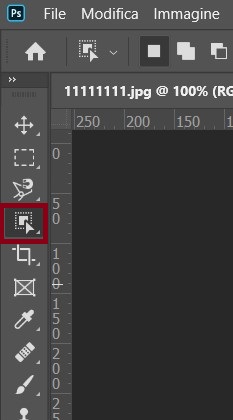

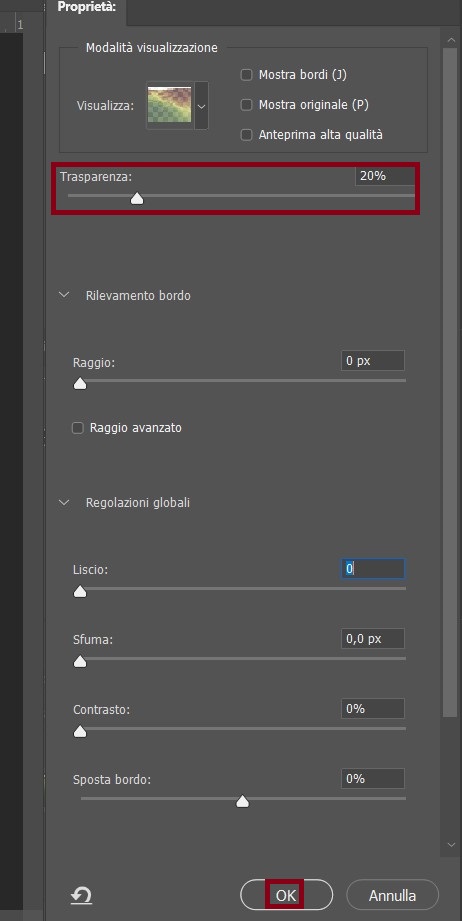
Come creare trasparenza con Photoshop 2022 – Strumento gomma
Un metodo molto veloce per creare una trasparenza su un’immagine o isolare dallo sfondo, per esempio un oggetto, è quello dell’uso della gomma magica. Sulla barra strumenti di sinistra hai due opzioni, strumento gomma magica o strumento gomma per sfondo, che puoi selezionare cliccando con il tasto destro sull’icona in figura. Con lo strumento gomma magica puoi selezionare varie parti dell’immagine che vuoi rendere in trasparenza e il programma eliminerà automaticamente alcune di quelle parti.
Se invece devi svolgere un lavoro più preciso e mirato allora devi usare gomma per sfondo, cliccando apparirà un pallino al posto della freccia del mouse. Tenendo premuto il tasto sinistro del mouse puoi iniziare a scontornare la tua immagine. Ovviamente ci sono delle impostazioni sulla barra in alto di Photoshop che ti permetteranno di aumentare la grandezza della gomma o aumentare e diminuire la tolleranza della trasparenza. Anche in questo caso salva poi tutto sul tuo computer in un formato compatibile.
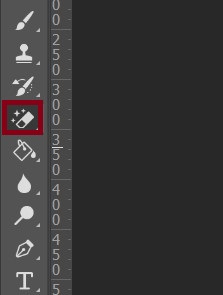

Come creare trasparenza con Photoshop 2022 – Strumento lazo magnetico
Photoshop è molto intelligente e con la funzione lazo magnetico ti permette di selezionare l’immagine da mettere in trasparenza. Sulla barra sinistra degli strumenti vai su strumento lazo magnetico, selezionalo ed inizia a contornare l’immagine che desideri mettere in trasparenza. A questo punto clicca con il tasto destro sull’area selezionata dopodiché su crea livello copiato o crea livello tagliato (dipende se vuoi creare la trasparenza dell’area selezionata o del suo sfondo). In basso a destra devi disattivare gli altri livelli (devi solo cliccare sull’icona a forma di occhio presente sui livelli) per poter vedere solo il livello con la trasparenza.

Conclusione
Spero di essere stato esaustivo, adesso mi sento di darti dei consigli importanti. Usa la gomma magica per eliminare sfondi da piccole immagini, nel caso di immagini a più livelli ti consigliamo di usare la bacchetta. Lo strumento lazo magnetico grazie all’intelligenza artificiale ti permetterà di riconoscere i contorni dell’immagine da mettere in trasparenza. Il consiglio è quello di usare questa opzione ed integrarla con le migliorie integrate su Photoshop per poi migliorare il risultato dell’immagine. Per altri articoli puoi cliccare QUI.
